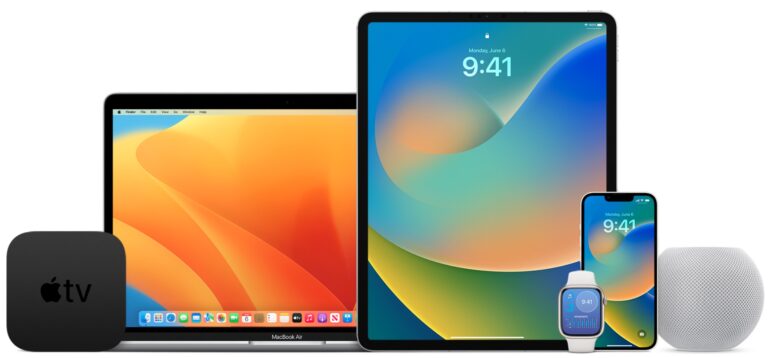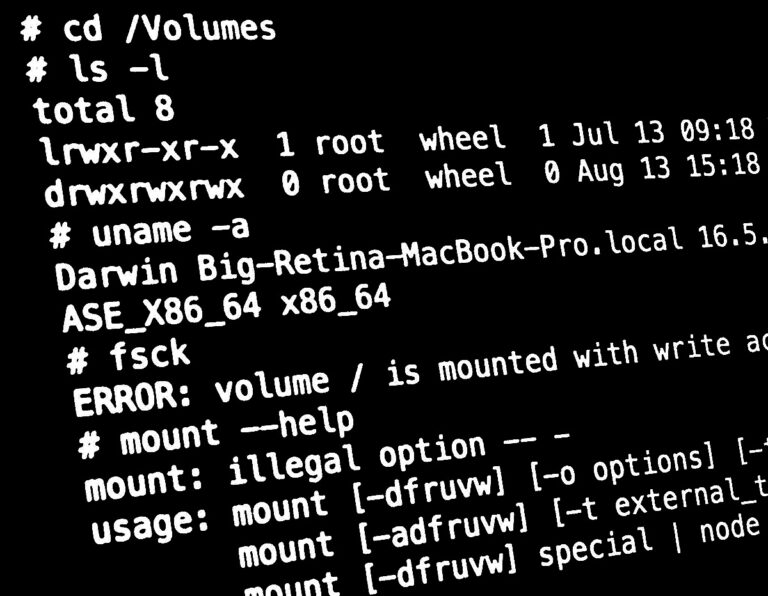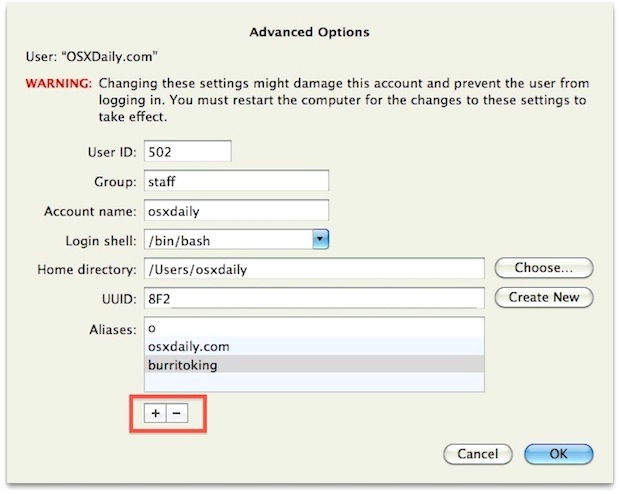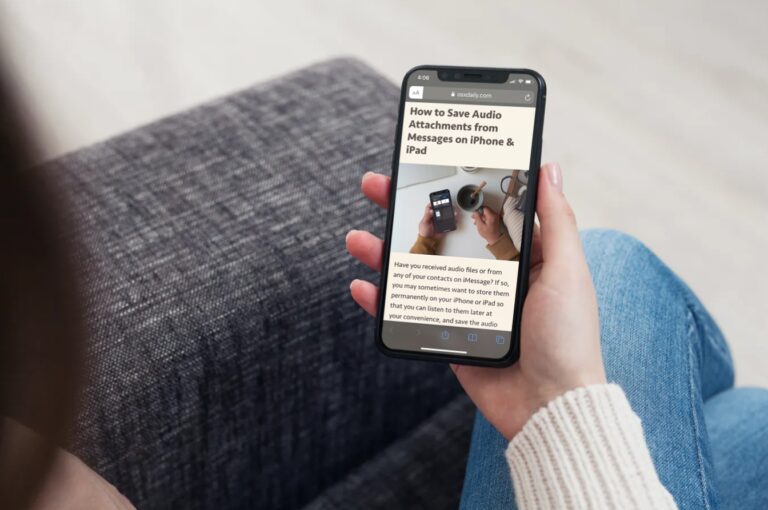Как переустановить Steam Games на Mac (и Windows / Linux тоже)

Искусственный интеллект поможет тебе заработать!
Если вы ранее удалили игры Steam со своего компьютера, чтобы освободить место на диске или убрать отвлекающий фактор, вы можете в конечном итоге решить, что хотите переустановить игры, которые вы ранее удалили. Или, возможно, у вас есть игра в вашей библиотеке Steam, которую вы не установили на новый компьютер, но вы хотите это сделать. К счастью, приложение Steam позволяет очень легко переустановить любую игру Steam на Mac, ПК с Windows или Linux, как вы увидите в этом руководстве.
Программы для Windows, мобильные приложения, игры - ВСЁ БЕСПЛАТНО, в нашем закрытом телеграмм канале - Подписывайтесь:)
Важно помнить, что игры Steam связаны с учетной записью Steam. Таким образом, если вы ранее удалили игру Steam, вам нужно будет использовать ту же учетную запись Steam для переустановки этой игры Steam, потому что игра привязана к этой библиотеке учетных записей Steam. Кстати, так работает большинство магазинов приложений, связывая приложения и покупки с используемой учетной записью.
Как переустановить Steam Games на Mac, Windows, Linux
Помните, что вы должны использовать ту же учетную запись Steam, в которой находится игра, которую вы хотите переустановить. Вам также потребуется активное подключение к Интернету, чтобы повторно загрузить и переустановить игры.
- Откройте приложение Steam, если вы еще этого не сделали, и войдите в систему с учетной записью Steam.
- Щелкните вкладку «Библиотека», чтобы просмотреть свою игровую библиотеку в Steam.
- Выберите игру, которую хотите переустановить на компьютер, в левом меню.
- Нажмите кнопку «Установить» под названием игры.
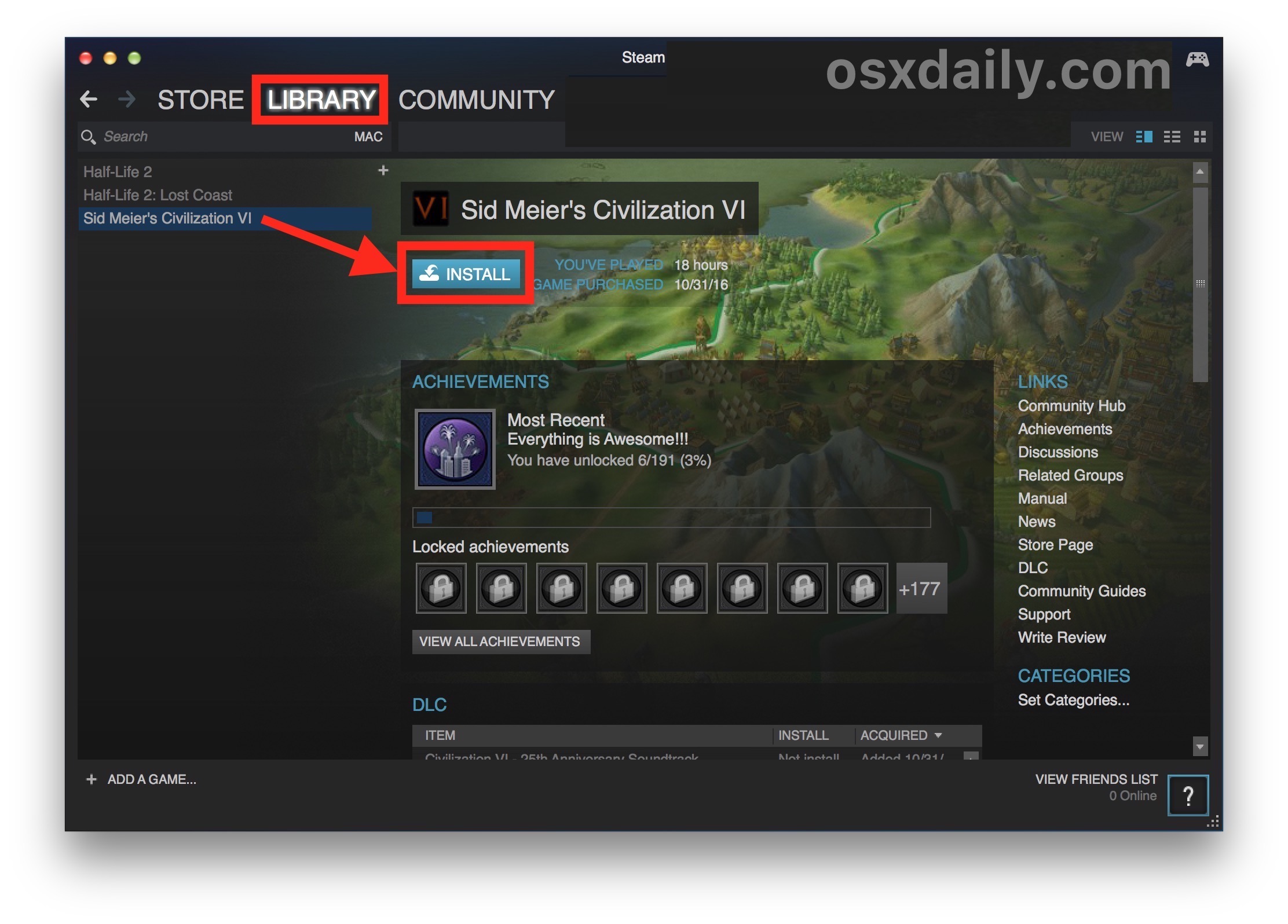
Игра будет повторно загружена и переустановлена в Steam. Это может занять некоторое время в зависимости от размера игры и скорости интернет-соединения, поэтому помните об этом при переустановке любой игры Steam.
В этом учебном примере мы повторно устанавливаем Civilization VI на Mac через Steam, который ранее удалил игру.
Вы можете наблюдать за процессом загрузки, приостановить загрузку или отменить загрузку и переустановку игры, если это необходимо по любой причине.
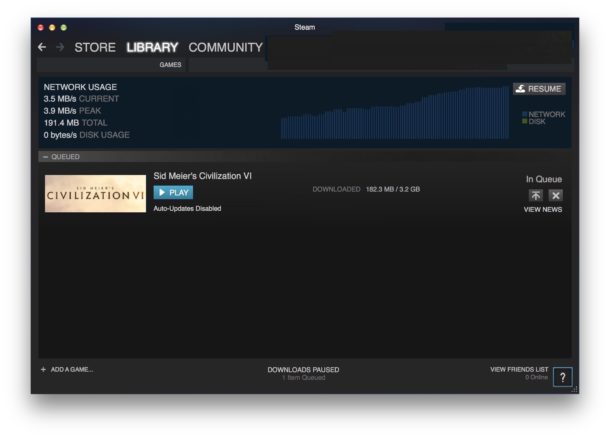
Таким образом вы можете переустановить любые ранее принадлежавшие Steam игры с помощью клиента Steam на любом компьютере Mac, Windows или Linux. Таким же образом вы переустанавливаете игру Steam на новый компьютер. Независимо от платформы, повторная установка игры (ов) одинакова. Очевидно, что в этом руководстве используется Mac, но клиент Steam одинаков для всех поддерживаемых платформ.
О, и еще один последний совет; если вы изначально удалили игры Steam, чтобы освободить место на диске, то вы можете счесть полезным переместить игры Steam и файлы сохраненных игр на новый жесткий диск, будь то другой внутренний диск или внешний диск – для достижения наилучших результатов в любой ситуации вы должны убедиться, что это быстрый диск, будь то USB-накопитель, внешний SSD или что-то еще.
Steam является популярной платформой для распространения игр из-за своей большой игровой библиотеки, кроссплатформенности, а также из-за того, что легко поддерживать коллекцию игр, которую легко установить, управлять, удалять, переустанавливать и даже играть на разных совместимых платформах. с множеством разных игровых названий. Если вы геймер, Steam незаменим.
Наслаждайтесь недавно загруженными и переустановленными играми Steam!
Программы для Windows, мобильные приложения, игры - ВСЁ БЕСПЛАТНО, в нашем закрытом телеграмм канале - Подписывайтесь:)